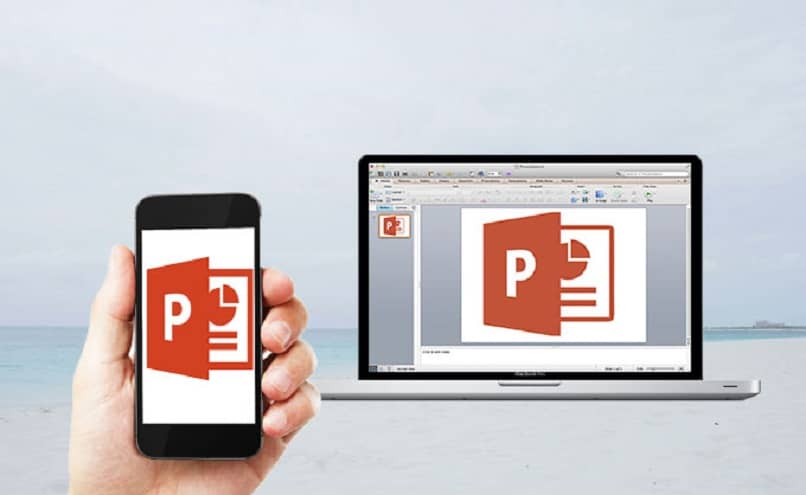
Programy redakcyjne, kalkulacyjne i prezentacyjne dokumentów to doskonałe narzędzia ułatwiające codzienne wykonywanie wielu czynności. Excel to jeden z programów, dzięki którym można zakładać arkusze kalkulacyjne, dokonywać rozliczeń, administrować, korzystać z formuł, a oprócz tego dokonywać obliczeń. Z kolei platforma PowerPoint służy do tworzenia pokazów slajdów.
Jednak dzisiaj wiele osób chciało wygenerować arkusz kalkulacyjny podobny do tego, który oferuje Excel w swoich arkuszach prezentacji. Dlatego, aby osiągnąć to działanie, w zasadzie PowerPoint musi zostać pobrany z jego oficjalnej strony. Oprócz tego dzięki temu artykułowi poznamy każdą z form od wstawiaj elementy z Excela do platformy PowerPoint W łatwy i szybki sposób.
Od jakiego roku było to możliwe w programie PowerPoint?
Opcja wstawiania elementów programu Excel na platformie PowerPoint jest włączona dla różnych starych i zaktualizowanych wersji programu PowerPoint. W zasadzie musimy sprawdzić, którą wersję pakietu Microsoft Office masz aktywną i w ten sposób wykonać kroki, które są zalecane, aby rozpocząć korzystanie z elementów. Należy zauważyć, że istnieją opcje włączone wersje programu PowerPoint 2010, 2013, 2016, 2019, 2021 i PowerPoint Microsoft 365.
Czy można połączyć całe arkusze kalkulacyjne z programu Excel do programu PowerPoint?
W zasadzie możliwe jest: łączenie arkusza kalkulacyjnego kompletne z platformy Excel do PowerPoint. Ogólnie zaleca się, aby użytkownik posiadał pakiet Microsoft Office, aby mógł utworzyć bezpośredni link. W ten sam sposób możesz bezpłatnie korzystać z pakietu Microsoft Office online, na wypadek, gdybyś nie chciał porównywać pakietu.
Jak to zrobić z obiektów i plików na komputerze?
Aby wykonać link przez opcję „Obiekty”, należy wziąć pod uwagę kroki, które zostaną wymienione poniżej, aby osiągnąć go poprawnie:
- Musisz wejść w zakładkę „Start” i tam klikniesz na dolną strzałkę, gdzie ustawić „Wklej”
- Wcześniej arkusz kalkulacyjny, który ma zostać połączony, musiał być zaznaczony.
- Tam kliknij opcję „Wklej specjalnie” i tam musisz wkleić link skopiowany z Excela.
- Klikasz „Jako”, a następnie musisz wybrać obiekt w arkuszu kalkulacyjnym, aby móc połączyć go bezpośrednio z platformą PowerPoint.

Gdzie znajdujesz i przeglądasz arkusz kalkulacyjny, który chcesz dodać?
Aby zbadać arkusz kalkulacyjny, który zostanie dodany do platformy PowerPoint, należy skorzystać z opcji „Wstaw”, a także, tak jak w poprzedniej opcji, użyć opcji „Obiekt”
- Po wybraniu obiektów kliknij zakładkę „Wstaw”
- Pojawi się okno dialogowe, w którym możesz wstawić obiekty i w tym celu kliknij „Utwórz”
- To musi kliknij „Przeglądaj” a w tym polu możesz wyszukać skoroszyty programu Excel z każdym z danych, które chcesz połączyć w ramach platformy PowerPoint.
- Po ich wprowadzeniu należy kliknąć „Akceptuj” i to wszystko.
Łatwo połącz dokument Excel z prezentacją
Aby łatwo połączyć dokument Excel w prezentacji PowerPoint, należy wziąć pod uwagę powyższe kroki. Najłatwiejszym sposobem wykonania linków jest skorzystanie z opcji „Obiekty”, przeglądając i ustawiając arkusz do wysłania do programu PowerPoint.
Jak połączyć pojedynczą tabelę z prezentacją PowerPoint?
Jeśli chcesz tylko połączyć tabelę Excela w prezentacji PowerPoint, możesz to zrobić. Aby to zrobić, należy postępować zgodnie z poniższymi krokami, aby osiągnąć to optymalnie i utworzyć tabelę w programie PowerPoint, jeśli wystąpi jakiś problem.
Gdzie znaleźć książkę z danymi do wstawienia?
Aby znaleźć książkę zawierającą wszystkie dane, które chcesz wstawić do slajdu prezentacji w programie PowerPoint, musisz ją zapisać, aby była przechowywana z danymi i można było je łatwo połączyć.
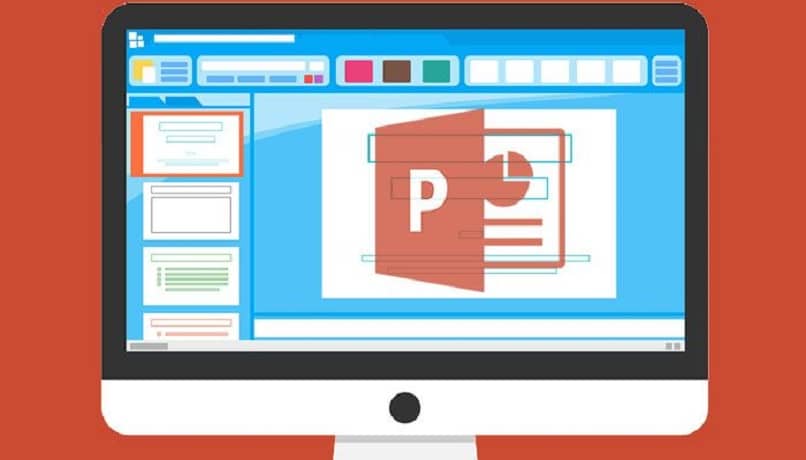
W jakim kształcie ma zostać wklejony slajd?
Slajd PowerPoint powinien zostać znaleziony, możesz bezpośrednio otworzyć pusty slajd z platformy i przeciągnąć dane, aby połączyć je ze slajdem. W ten sam sposób dane powiązania są kopiowane i wklejane bezpośrednio do programu PowerPoint. Innym sposobem na zrobienie tego wszystkiego jest Korzystanie z opcji „Wklej specjalnie”
Jak wkleić żądane informacje?
Aby wkleić informacje, które mają być połączone, w zasadzie należy je skopiować do żądanego łącza w celu przeniesienia do slajdów PowerPoint. Opcja używana przez ludzi do tego to „Specjalna pasta” bezpośrednio, żądane informacje zostaną wklejone bez żadnego problemu.
Czy dane można również kompilować bez łączenia?
Innym sposobem przesyłania danych jest zrobienie tego bez konieczności ich łączenia. W tym celu należy wziąć pod uwagę następujące kroki:
Znajdź książkę danych i co należy w tym celu przeciągnąć
- Znajdź skoroszyt danych programu Excel.
- Kliknij „Kopiuj”, co spowoduje ich zapisanie w schowku.
Do czego służy schowek w takich przypadkach?
Schowek jest przeznaczony do dane, które zostały skopiowanesą w nich przechowywane i mogą być przenoszone na inne platformy, takie jak PowerPoint.
Jakie są dostępne opcje wklejania?
- Wklejono kopią do schowka.
- Za pomocą ustalonych formuł.
- Dla formatu komórek do wklejenia

